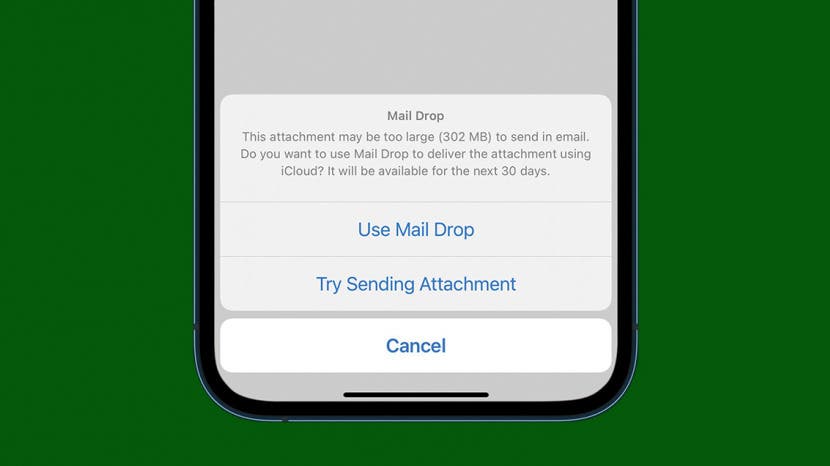
大きなビデオファイルをオンラインで送信することは、特に恐ろしいメッセージが表示された場合、”サイズ制限に達したビデオを送信できません。”お好みのメールアプリを介して大きなファイルを送信する方法を学びます。 ビデオをAirDropする方法、iPhoneでビデオを圧縮する方法、さらにはGmailで25MBを超えるファイルを送信する方法をお教えします。
関連:写真はiCloudにアップロードしていませんか? ICloud写真の同期の問題を修正する6つの方法
にジャンプ:
- 大きなファイルをAirDropする方法
- iCloud経由でビデオを共有する
- iPhone上のファイルを圧縮する
- サードパーティのアプリを使用して大きなファ
大きなファイルをAirDropする方法
AirDropは、iPhone、iPad、およびMacで利用可能な素晴らしい機能で、AppleデバイスがBluetooth経由でファイルを送受信できるようにします。 AirDropを使用して送信できるファイルのサイズに制限はありませんが、大きなファイルの送信に失敗したり、時間がかかることがあります。
- 送信するファイルを見つけます。 ビデオをタップします。 例として9GBのビデオを使用します。

- 共有ボタンをタップします。

- 共有シートからAirDropを選択します。
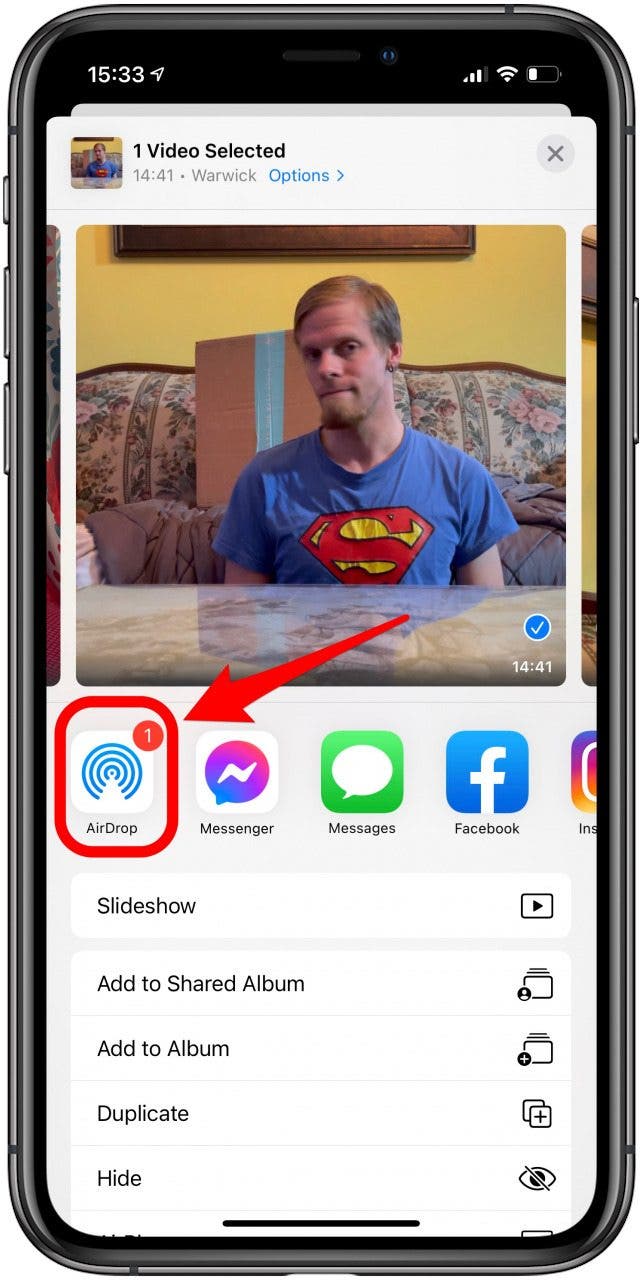
- 共有するデバイスをタップします。 セキュリティ設定によっては、受信側デバイスでファイルを受け入れる必要がある場合があります。
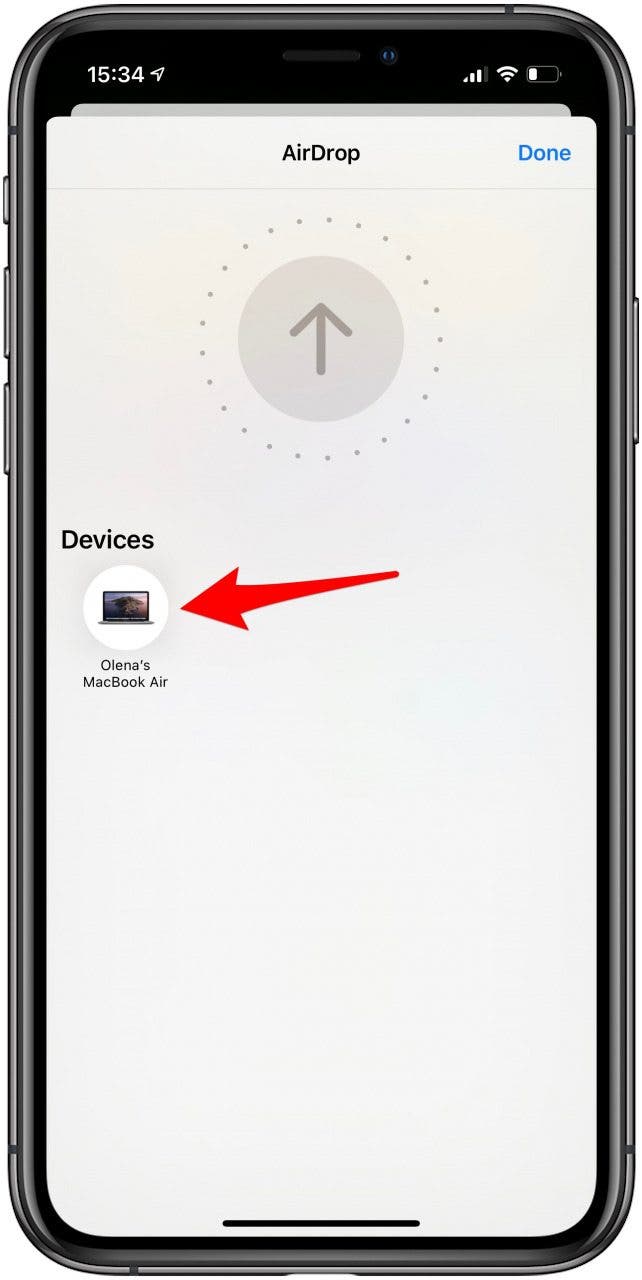
プロのヒント:あなただけのAppleデバイスとの間でAirDropすることができます。 それが動作していない場合は、これらのAirDropのトラブルシューティングのヒントを
ファイルの送信元およびファイルの受信元のデバイスでAirDropが有効になっていることを確認する必要があります。 AirDropをオンにする方法については、こちらをご覧ください。 また、iPhone共有シートのカスタマイズについては、この記事を参照してください。 IPhoneでselfiesを取ることについての詳細を学ぶためには、日の時事通信の私達の自由な先端に署名しなさい。
トップに戻る
iCloud経由で動画を共有する
iCloud経由で動画やその他の大きなファイルを共有することができます。 IphoneまたはiPadのフォトライブラリがiCloudに自動的にバックアップされるように設定されている限り、ビデオは簡単に共有できます。
自動的にバックアップされた動画をダウンロードする
コンピュータからiCloudから動画をダウンロードするには:
- Apple IDを使用してiCloudにサインインします。
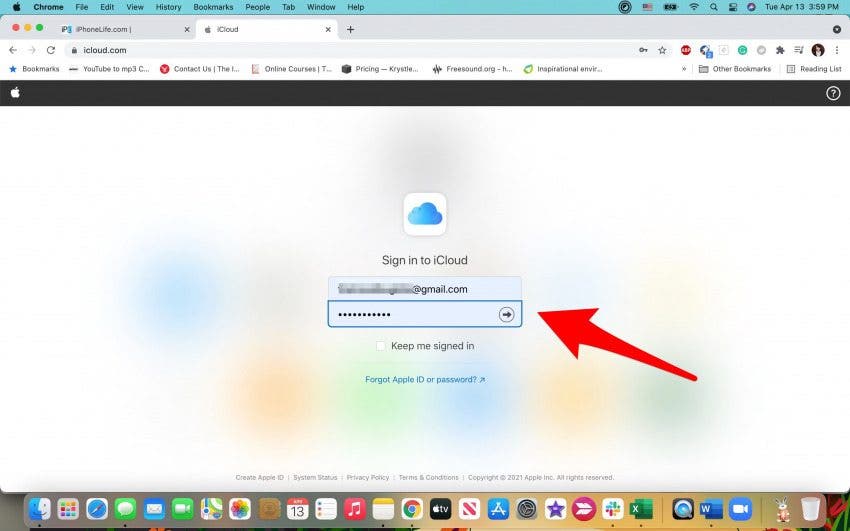
- 写真をクリックします。
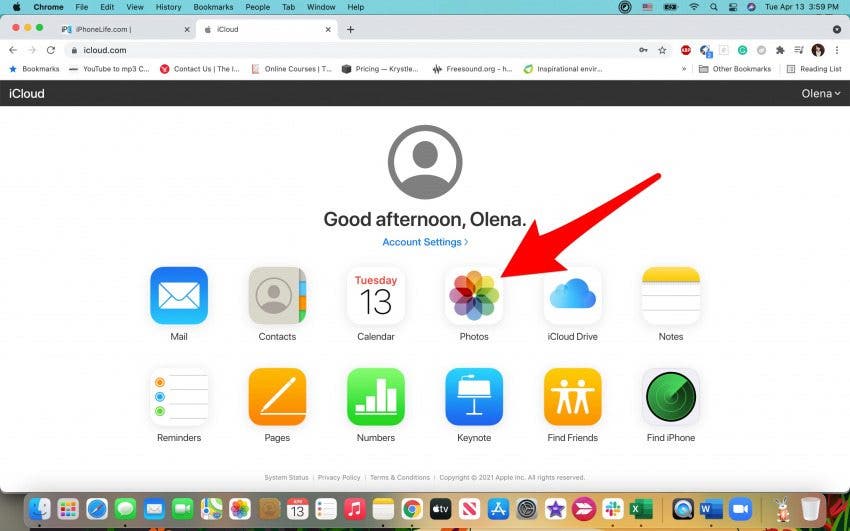
- “メディアの種類”で、”ビデオ”を選択します。
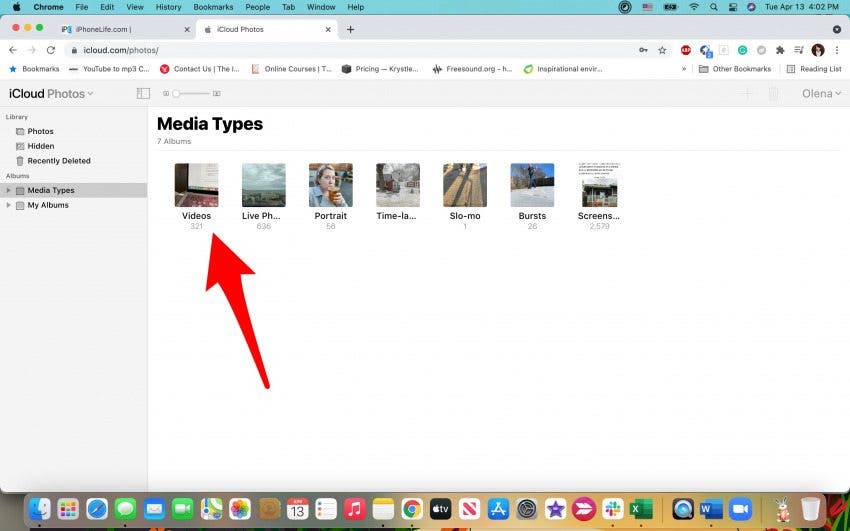
- ダウンロードしたい動画をクリックします。
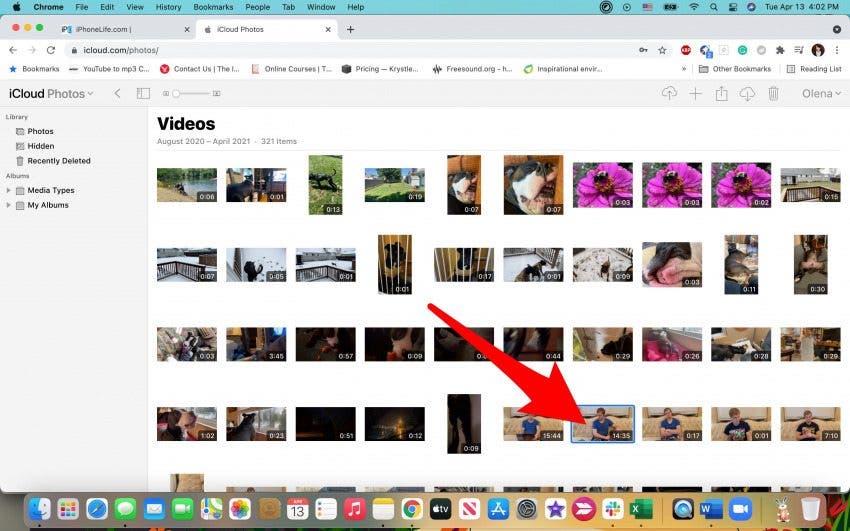
- ダウンロードボタンをクリックします。
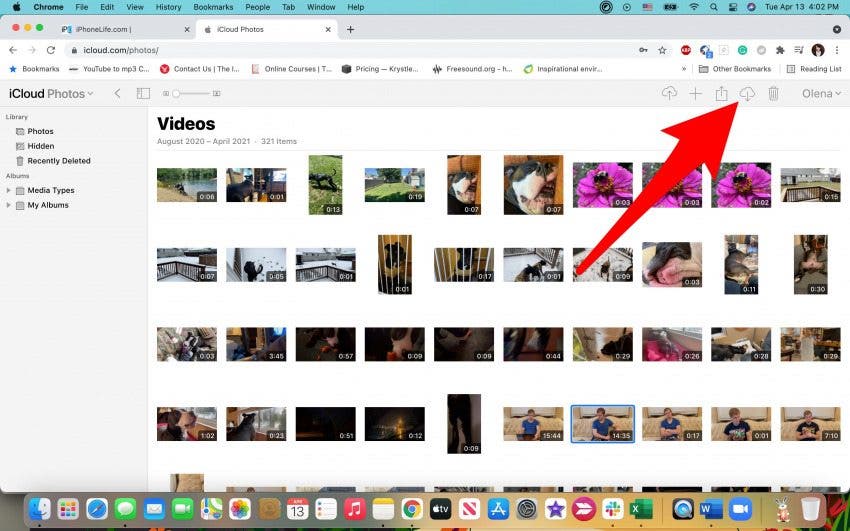
プロのヒント:iCloud Driveフォルダに他の種類のファイルを見つけることができます。 あなたは、Windowsコンピュータだけでなく、Mac上でこれを行うことができます。
トップに戻る
iCloudファイルを電子メールの添付ファイルとして送信する方法
あなたのiPhoneとiPadには、ファイルやビデオにアクセスするのに役立つプリインストールされたファイルアプリが付属しています。 ファイルアプリに保存されているすべてのファイルは、iCloud Driveにバックアップされます。 これらは、ダウンロードするだけでなく、限り、彼らはサイズが302MBの下にあるように電子メールを介して送信することができます。
- メールアプリを開きます。
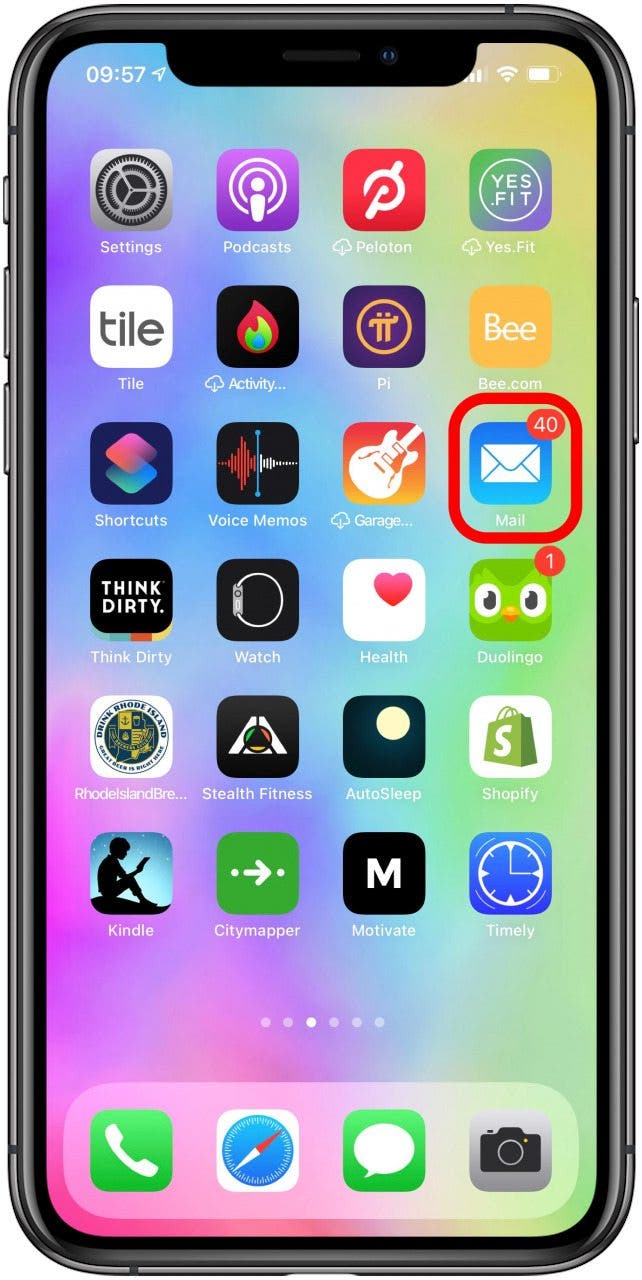
- 「作成」をタップします。
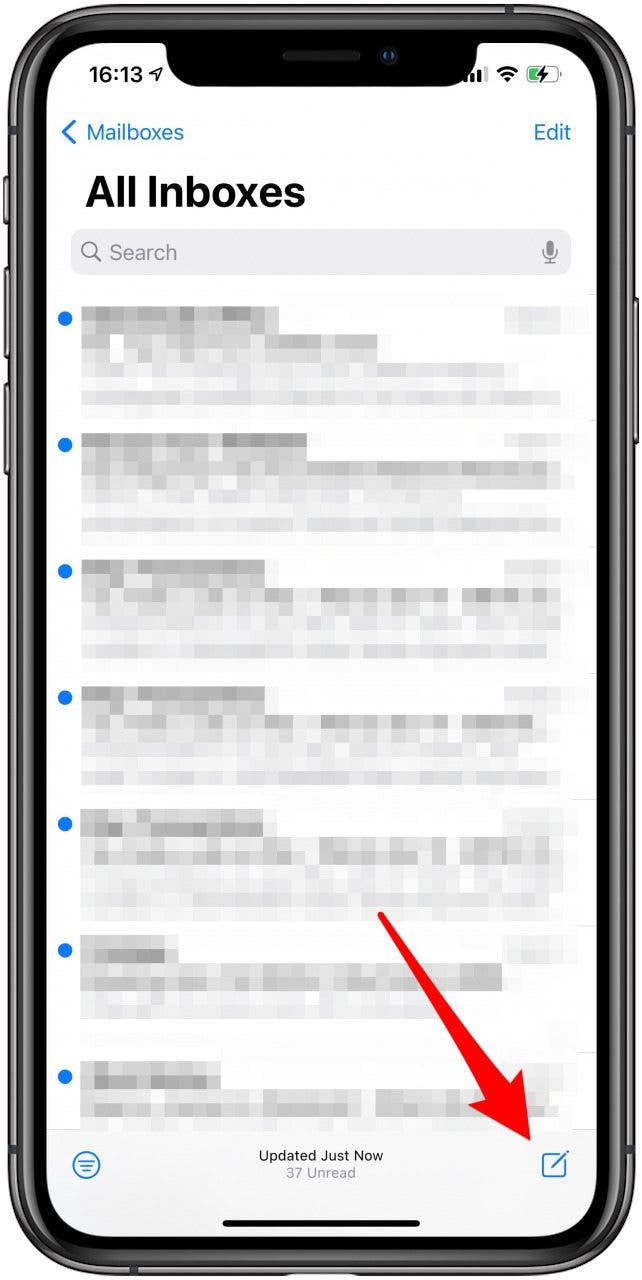
- メールの本文の内側をタップします。
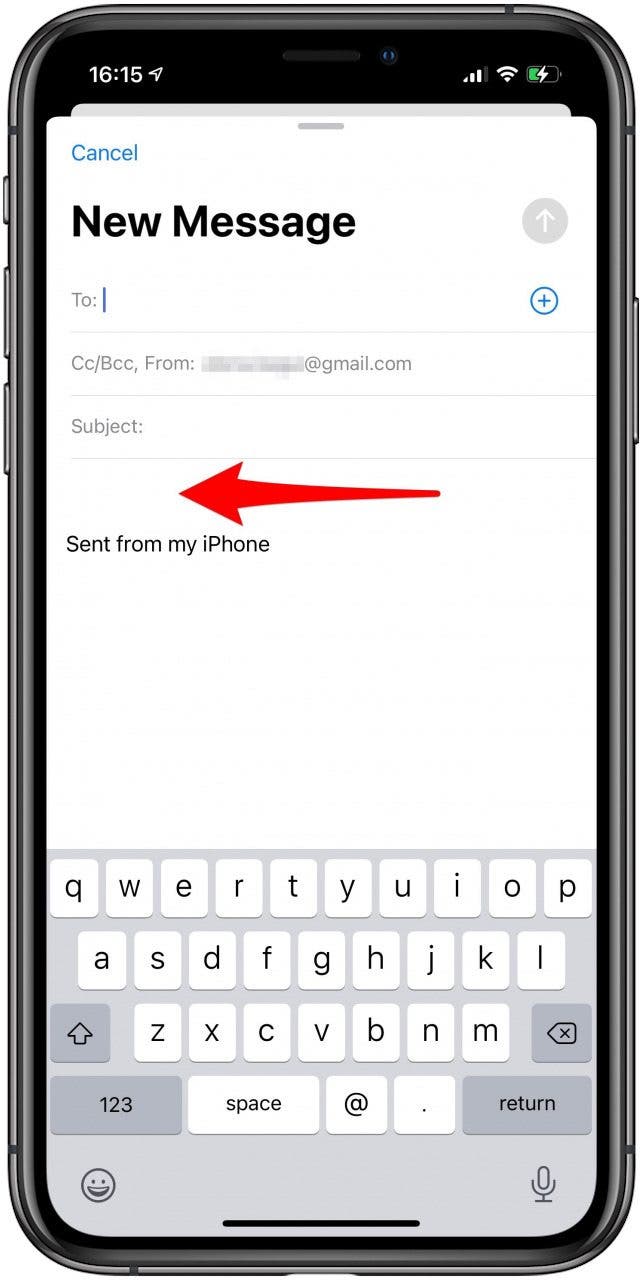
- 予測テキストの横にあるキャレットをタップします。
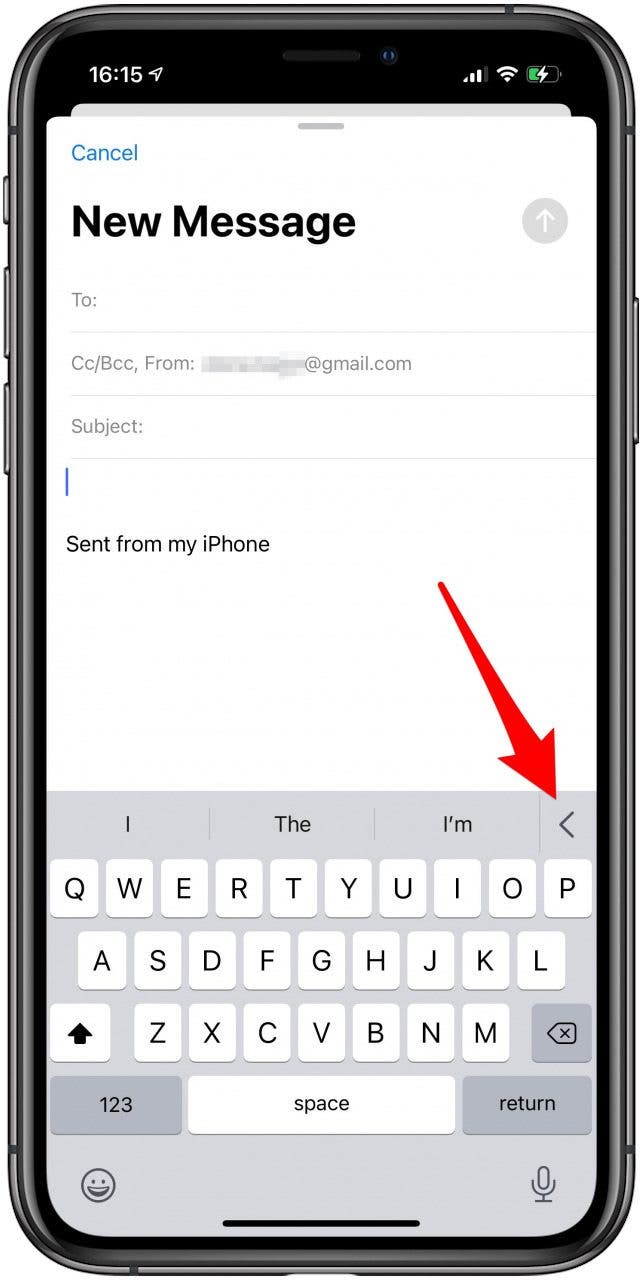
- ドキュメントアイコンを選択します。
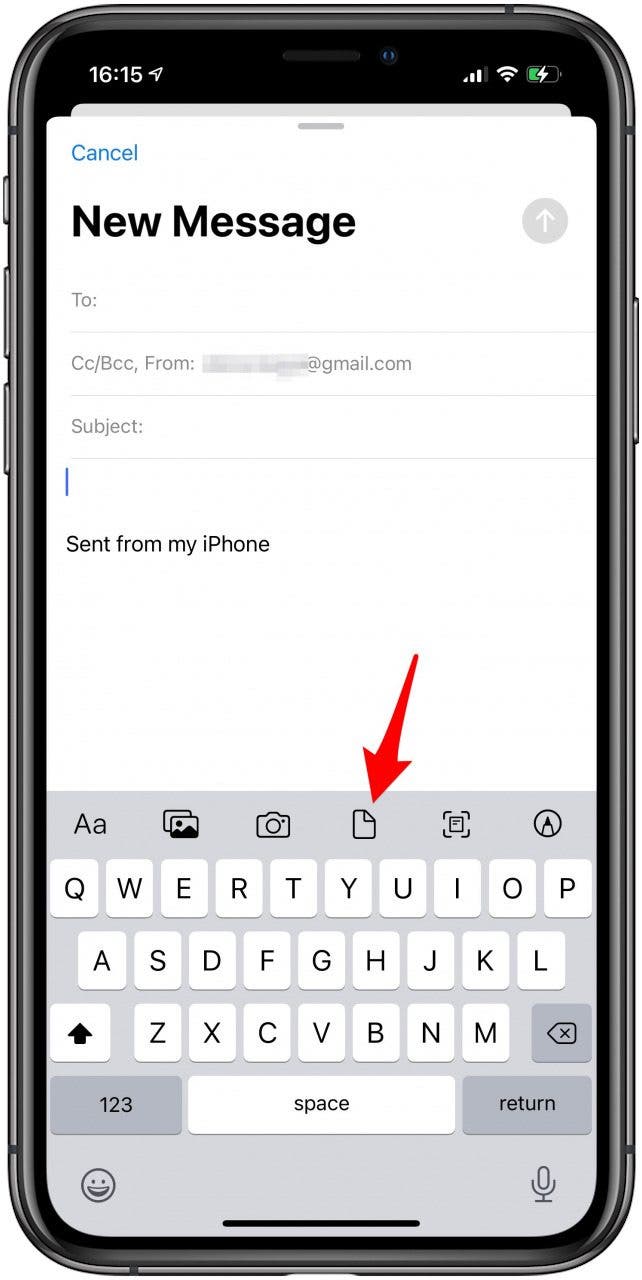
- 送信したいファイルを見つけてタップします。 メールの本文に表示されるまでには、しばらく時間がかかる場合があります。
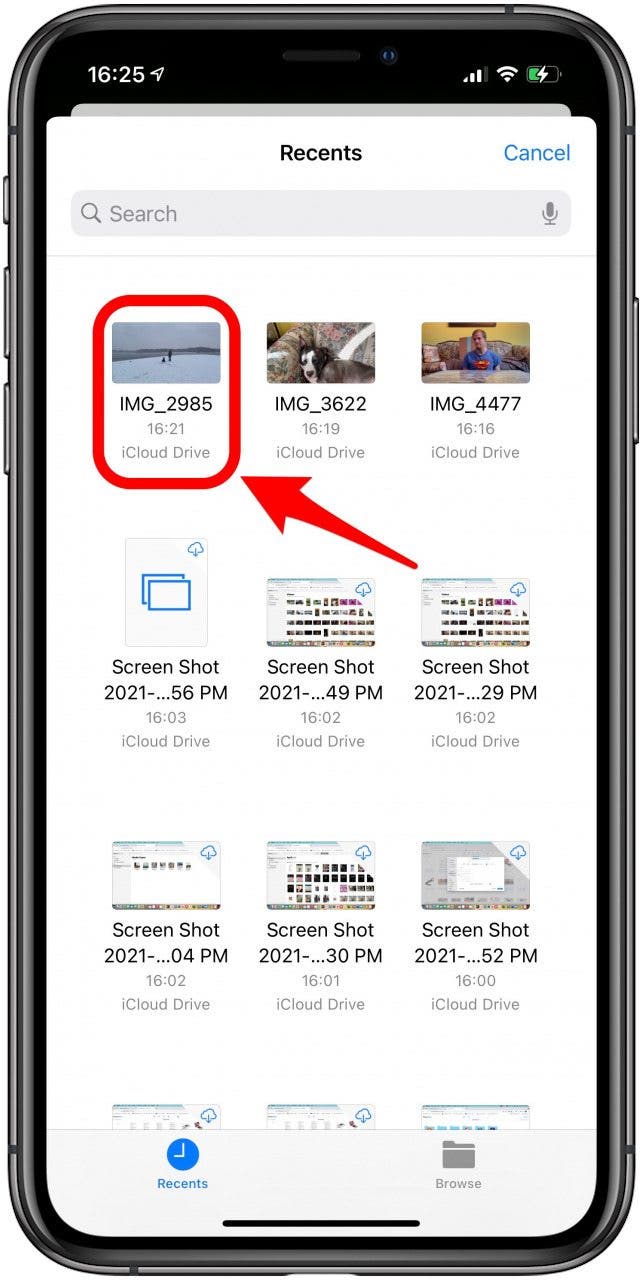
- 連絡先を追加したら、[送信]をタップできます。
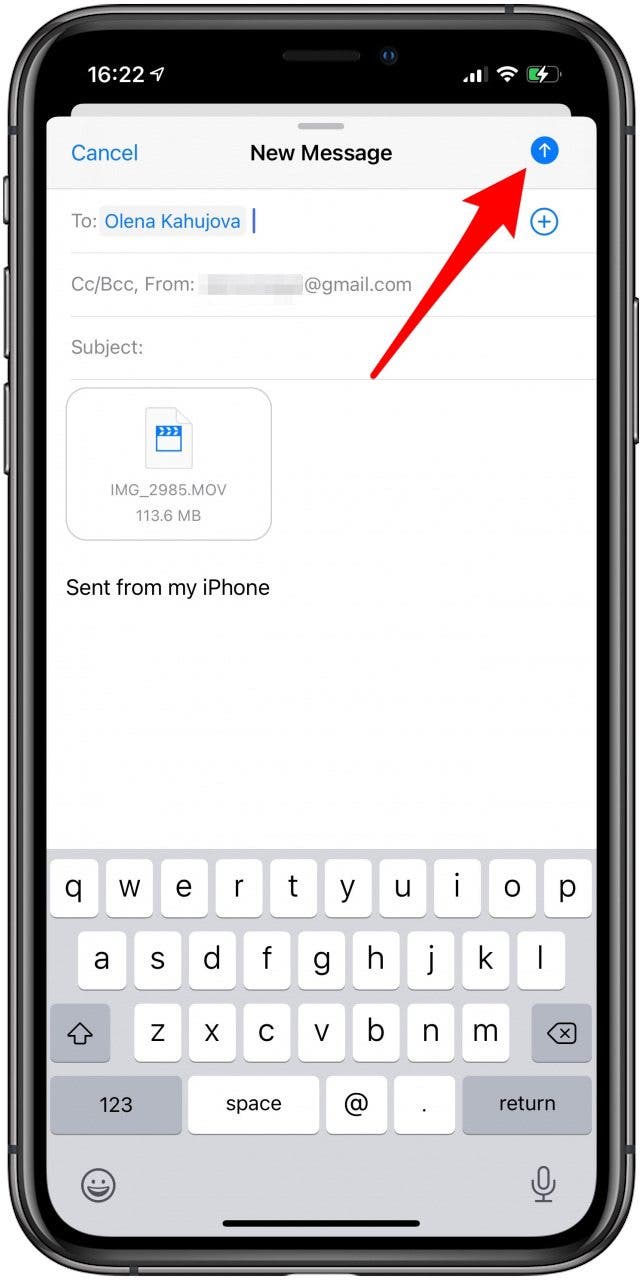
写真やビデオを電子メールで送信するには、ギャラリーアイコンをタップする必要があります。 ビデオにアクセスするには、アルバムをタップしてからビデオをタップする必要があります。 IPhoneメールアプリにファイルを添付する方法については、これらのステップバイステップの手順を参照してください。
トップに戻る
iPhone&iPad
でMail Dropを使用すると、サイズが302MBを超え、サイズが5GBを超えるファイルを送信できます。 そのサイズ範囲内のファイルを添付しようとすると、Mail Dropを使用するか、添付ファイルを送信しようとするかを尋ねるポップアップメニューが表示さ [メールドロップを使用する]を選択した場合、ファイルはiCloudを使用して配信され、30日間ダウンロードできるようになります。
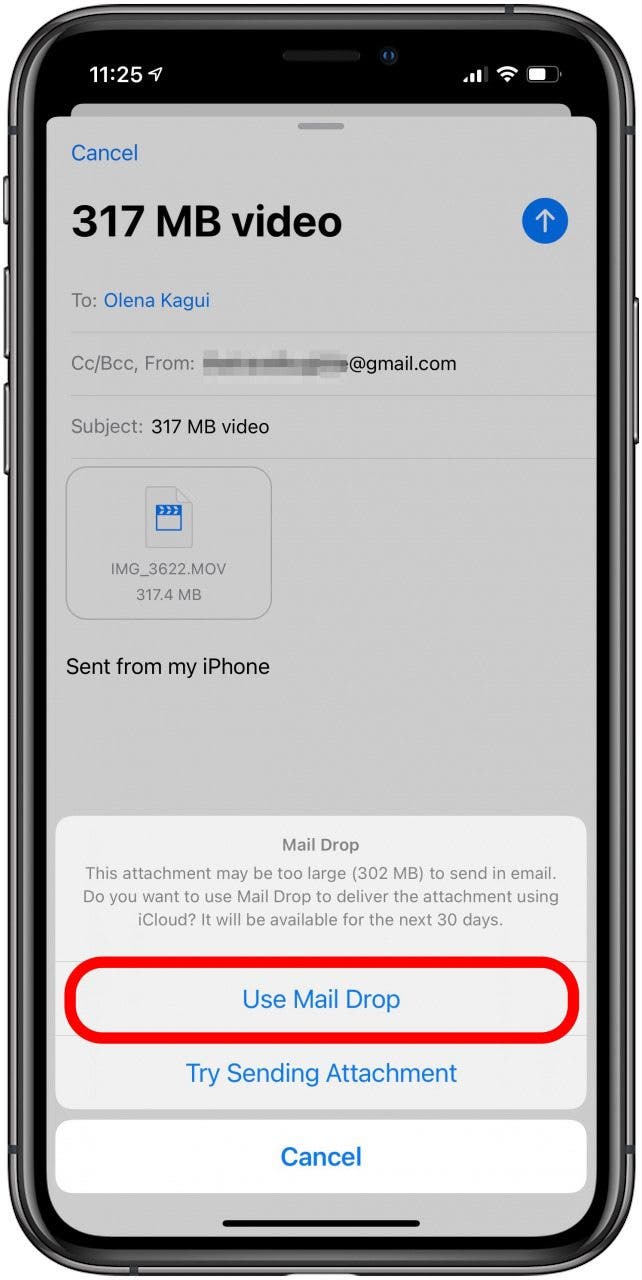
トップに戻る
iCloudリンクを電子メールで送信する方法
iCloud経由でファイルを簡単に共有するには、別のデバイスにダウンロードしたい特定のファイルへのリンクを電子
- 共有するファイルを開きます。

- 「共有」をタップします。

- 「iCloudリンクをコピー」をタップします。 ファイルがまだiCloudにアップロードされていない場合は、少し時間がかかる場合があります。
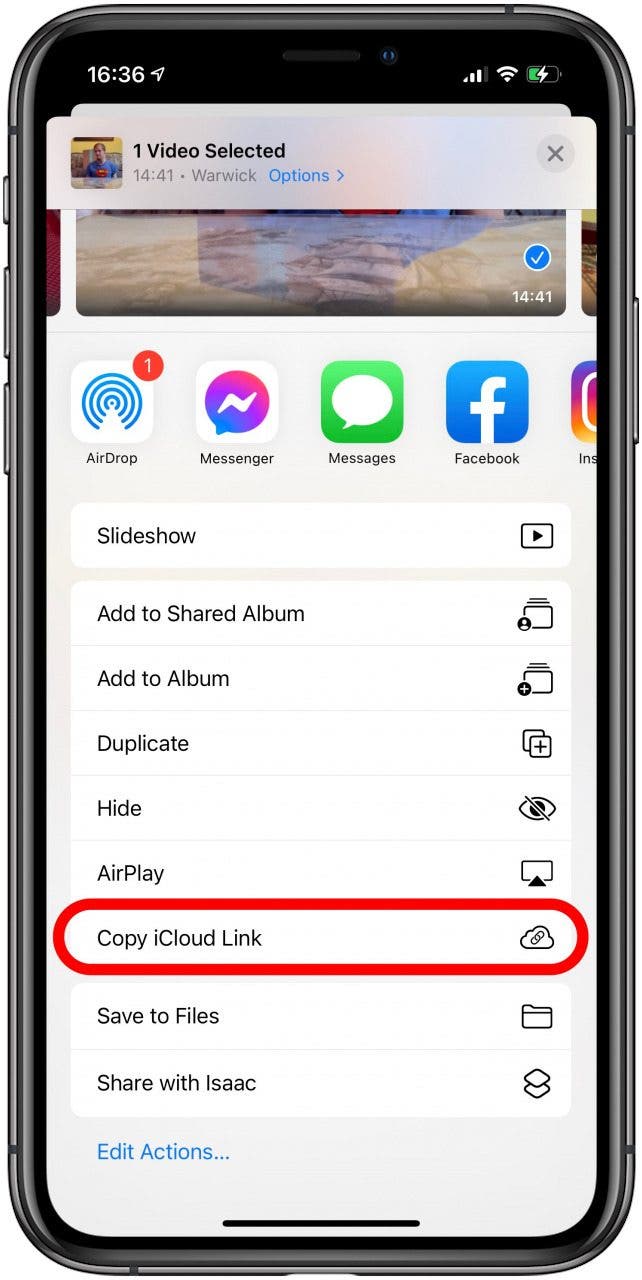
- 新しい電子メール、テキストメッセージ、またはソーシャルメディアメッセンジャーにリンクを貼り付けます。
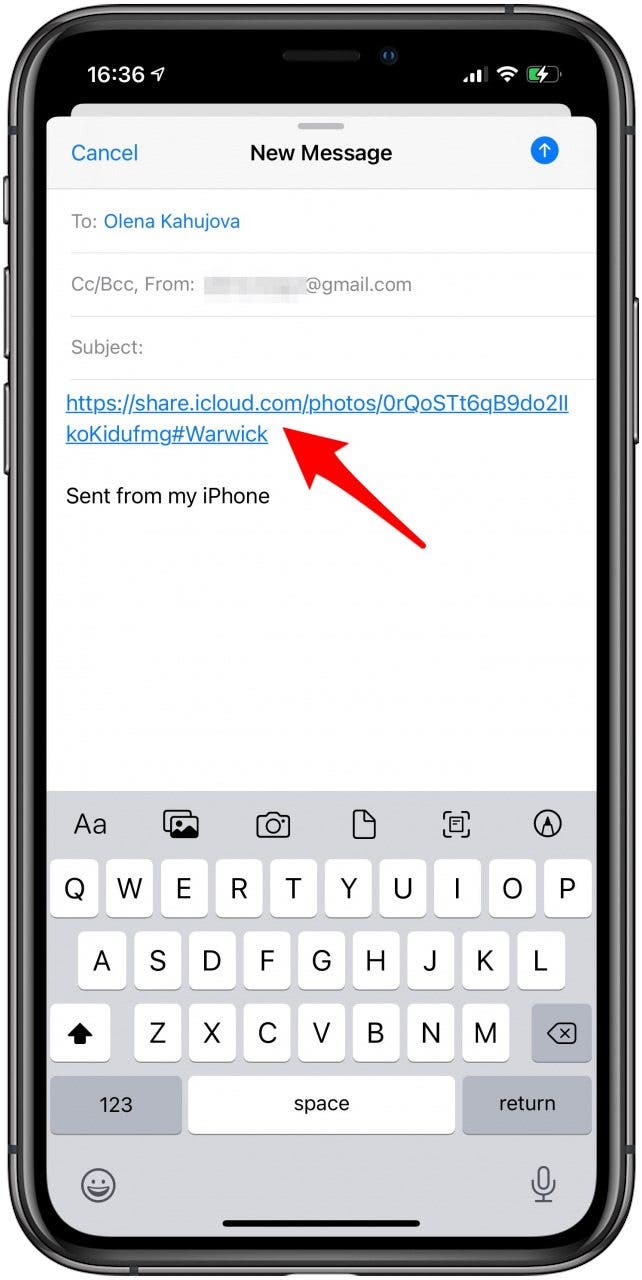
- ファイルをダウンロードするには、共有先のデバイスでリンクを開く必要があります。
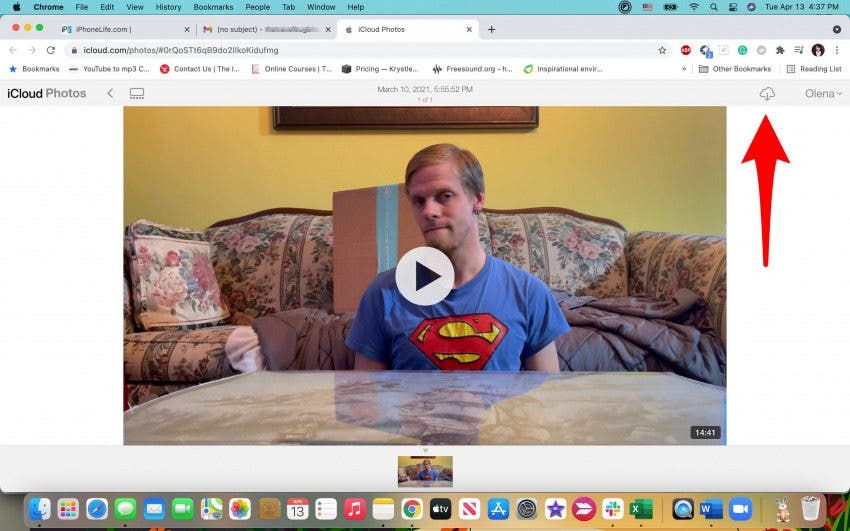
- Apple IDでiCloudにログインし、ビデオをタップしてファイルをダウンロードします。
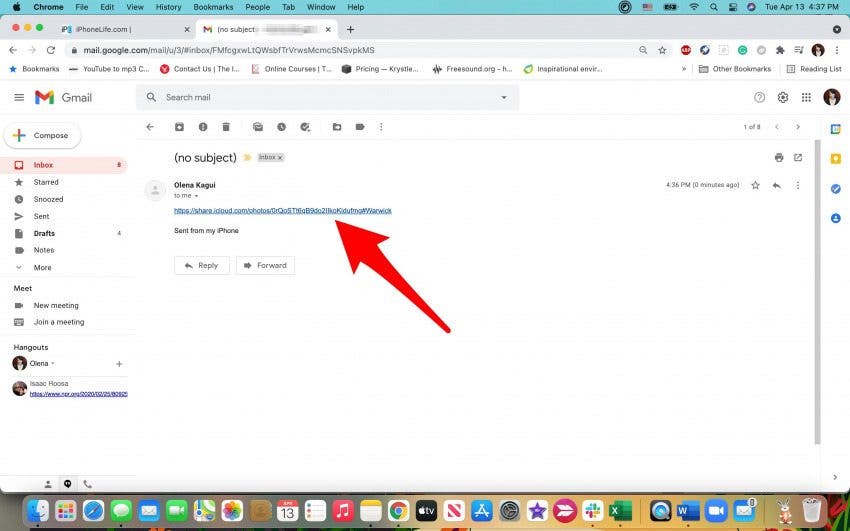
映画をiCloudに送信する方法が不思議な場合は、上記の手順に従ってこれを行うことができます。 ICloudに十分なスペースがあることを確認してください。 ICloudストレージプランをいつでも変更することも、これらのヒントをチェックしてデバイスの空き容量を増やすこともできます。
トップに戻る
iPhoneでファイルを圧縮する
共有を高速化したり、302MBを超えるファイルを送信したりするには、ファイルアプリで圧縮することができます。
- ファイルアプリを開きます。
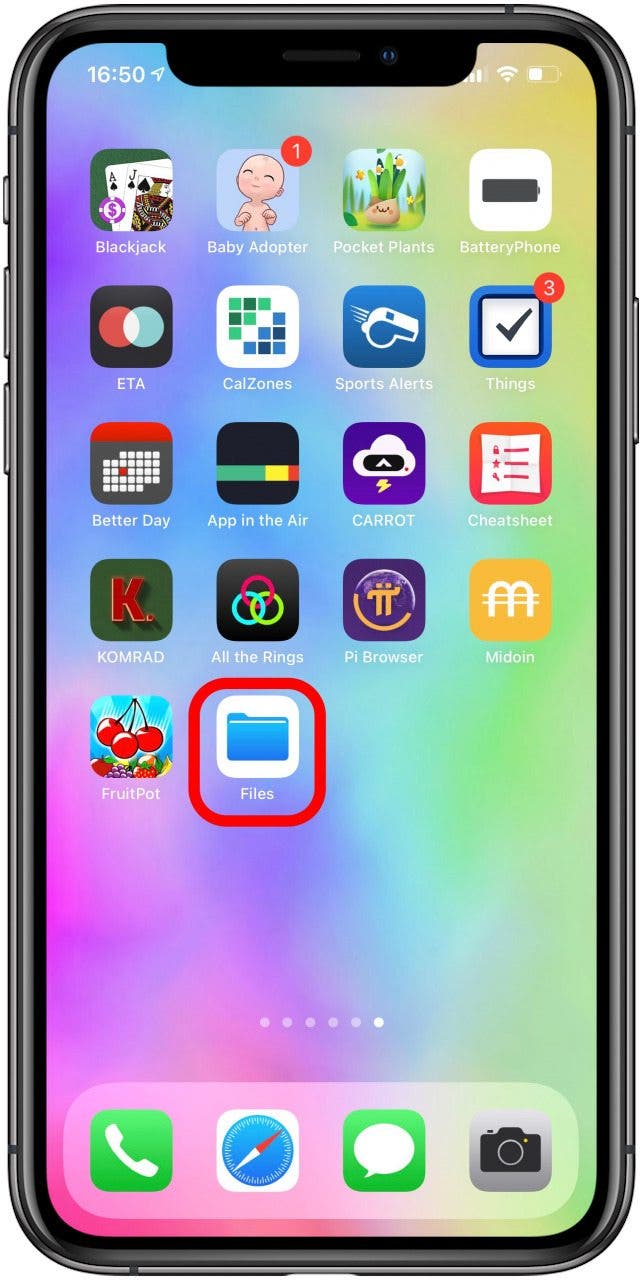
- 圧縮するファイルを見つけます。
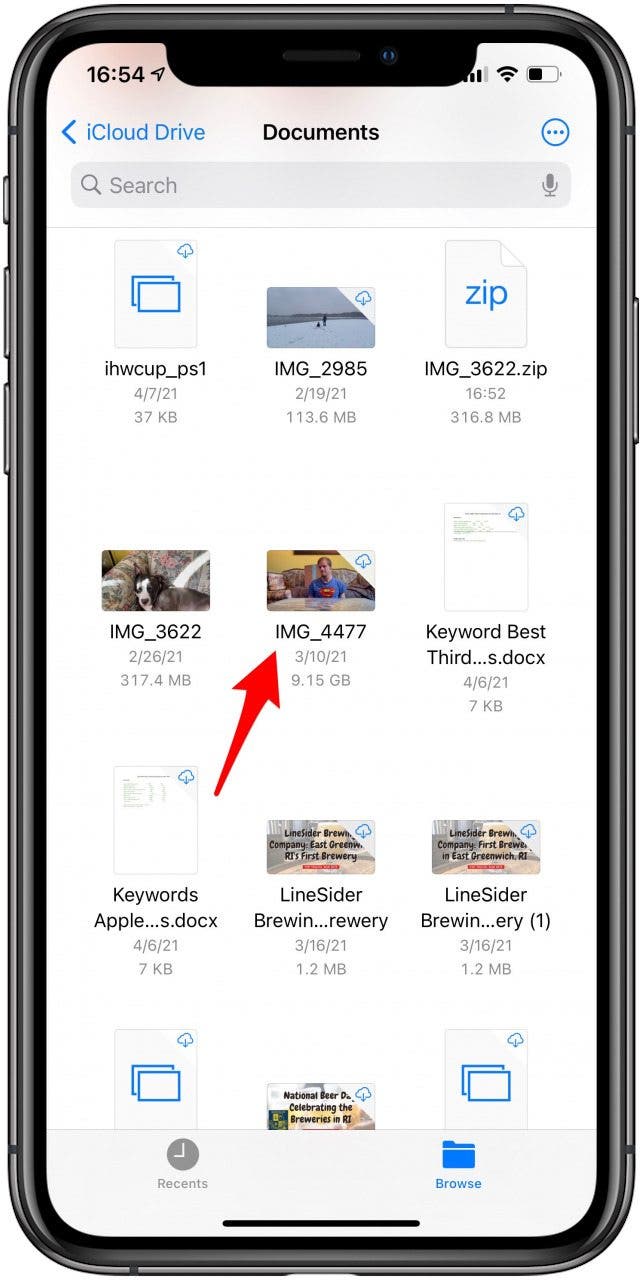
- メニューが表示されるまで、ファイルをタップしたままにします。 次に、「圧縮」をタップします。
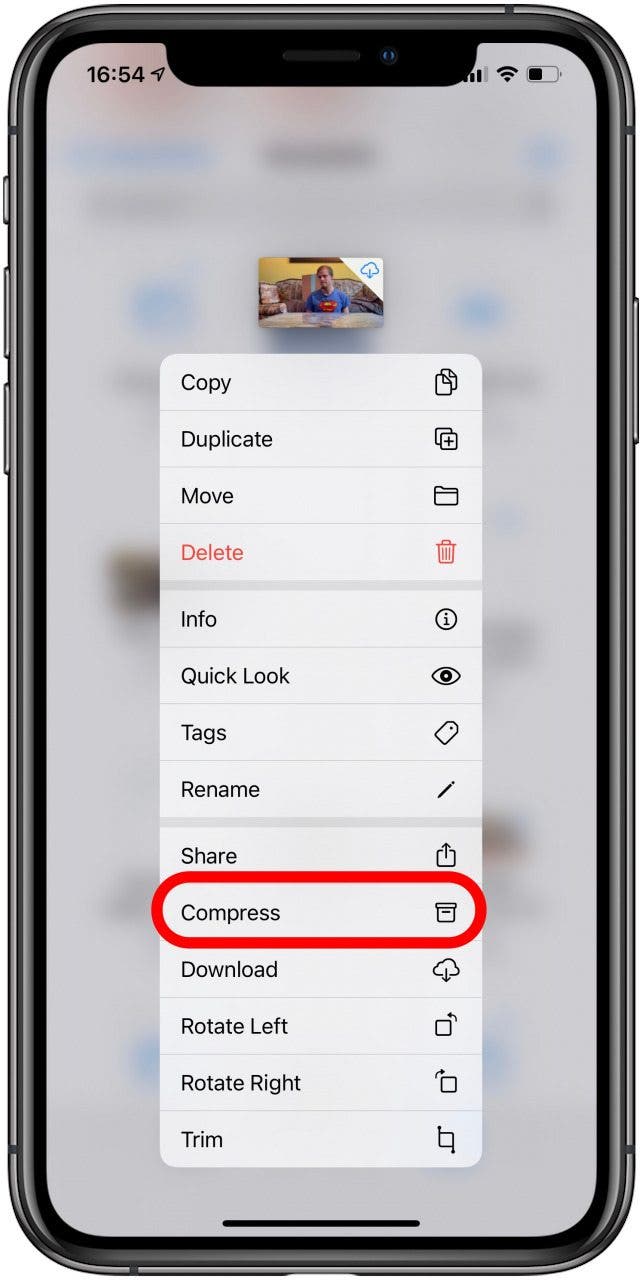
写真やビデオは一般的にファイルアプリには保存されませんが、そこに保存することはできます:
- ファイルに保存するビデオを開きます。

- 「共有」をタップします。

- [ファイルに保存]を選択します。
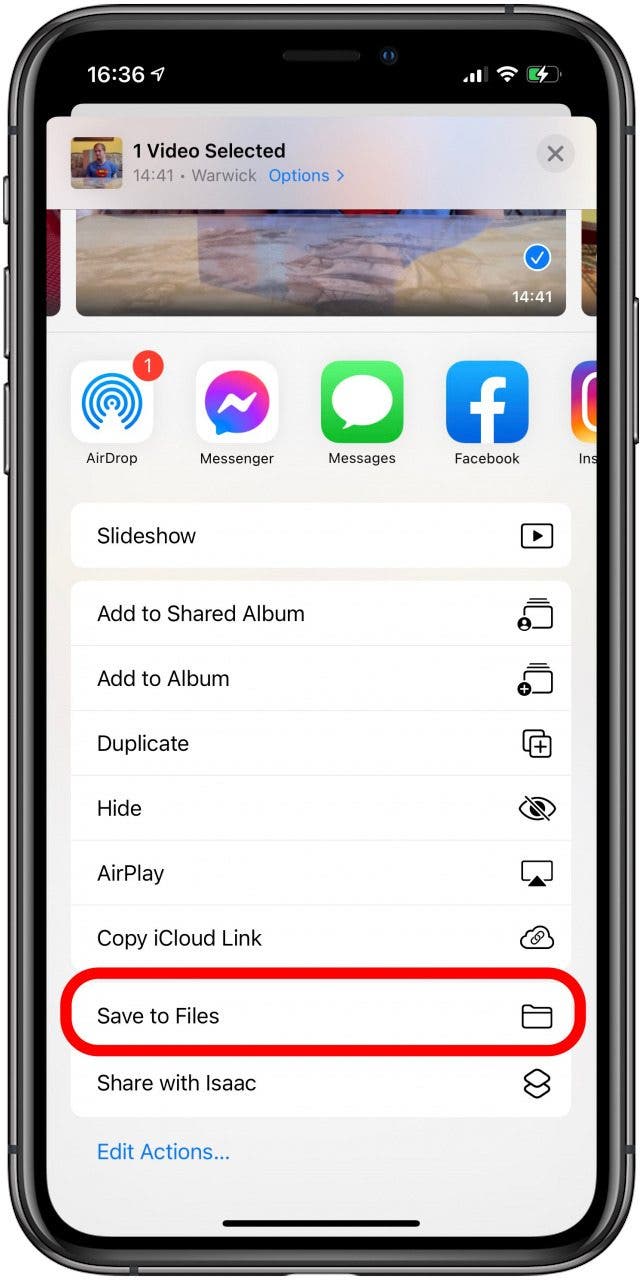
トップに戻る
サードパーティ製のアプリを使用して大きなファイルを共有する
あなたは疑問に思うかもしれません,”私は自由のための大きなビデオファイルをアップロードすることができます?”考慮すべきいくつかのオプションがあります。 OneDrive、DropBox、およびGoogleドライブで生成されたリンクを使用して、iPhoneから大きなビデオファイルを送信する方法について説明します。
OneDrive
OneDriveは、最大100GBの無料ストレージを提供するため、優れています。 Bing Rewardsにサインアップするだけです。 有料のユーザーごとのプランは、月額$5またはunlimited10のための無制限のための5TBの費用がかかります。
OneDriveで大きなファイルを共有するには、ドライブにファイルをアップロードし、別のデバイスでそのwebサイトを使用してダウンロードできます。 または、iCloudリンクを送信するのと同じように、電子メールでOneDriveリンクを生成して送信することもできます。
DropBox
DropBoxには、最大5TBまで保存して3人とアカウントを共有できる有料サービスがありますが、同社は月額storage12.5で無制限のストレージを提供しています。
無料版は2GBのスペースしか提供していませんが、25GBの無料ストレージを提供する特別なプロモーションを利用することができます。 これは新しいアカウントにのみ提供されるため、既存のアカウントを既にお持ちの場合は、別のメールアドレスで新しいアカウントを開くことを検討
DropBoxにファイルをアップロードし、ウェブサイトを使用して別のデバイスにダウンロードするか、リンクを送信することができます。
Googleドライブ
Gmailで送信できるMBは何MBですか? それはiPhoneメールアプリよりもはるかに少ないです。 だから、どのように大きな電子メールを送ることができますか? Googleドライブを使用している場合は、Gmail経由で大きなファイルへのリンクを送信できます。 Google phoneまたはChromebookを所有している場合は、最大15GBのGoogleドライブストレージを無料で入手できます。
100GBの費用は月額$1.99、200GBの費用は月額2 2.99、2TBの費用は月額$9.99、10TBの費用は月額.99.99です。 すでに15GBのストレージをすべて使用している場合は、新しいアカウントを開設してより多くの情報を得ることを常に検討できます。
iCloud、OneDrive、DropBoxと同様に、Googleドライブを使用して、大きなファイルを共有したいデバイスに直接ファイルをダウンロードしたり、メールでファイルへのリンクを送信したりすることができます。 この方法を使用すると、完全な品質のビデオを送信できます。
トップに戻る
今、あなたは電子メールを介して大きなビデオを送信する方法を知っています! また、ビデオをAirDropし、無料のサードパーティ製のアプリを利用する方法を知っています! これらの方法はすべて、大きなPdfやその他のファイル形式にも適用できます。 今、あなたはインターネット上で巨大なファイルを転送する方法を知っていることをいくつかの生のiPhoneの写真を試してみることを検討してくださ
